如果我们同时安装了VMware Workstation与Hyper-V,win10系统会提示两者不兼容,需要卸载Hyper-V才能运行VMware,面对这种情况,本文提供了详细的解决方法,快来试试吧~
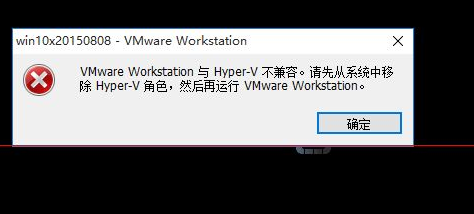
1、右键点击开始菜单,从中选择“控制面板”
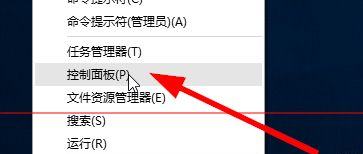
2、在控制面板中,选择查看方式为大图标或者小图标,然后点击"程序和功能"
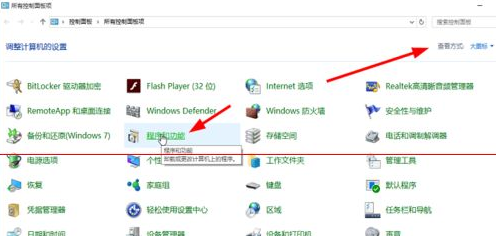
3、在打开的窗口中,点击右边菜单的“启用或关闭windows功能”
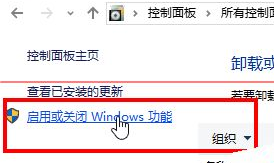
4、找到hyper-v的选项
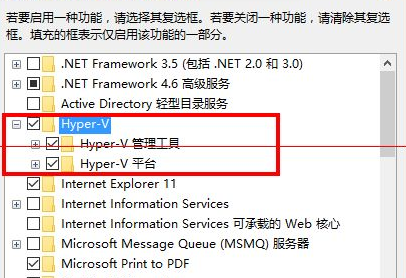
5、取消勾选,然后点击确定,使设置生效
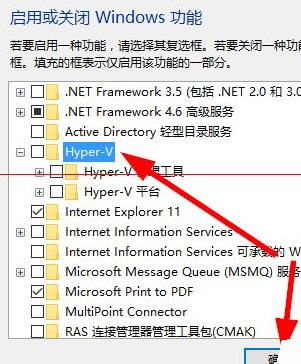
6、系统会配置hyper-v,配置成功之后提示重启电脑
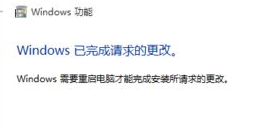
注意事项:需要重启电脑使设置生效,未在windows10之外的系统试过此方法是否有效,不过可以尝试。
Hyper-V功能:
Hyper-V 提供硬件虚拟化。 这意味着每个虚拟机都在虚拟硬件上运行。 Hyper-V 允许你创建虚拟硬盘驱动器、虚拟交换机以及许多其他虚拟设备,所有这些都可以添加到虚拟机中。Hyper-V 可用于 64 位 Windows 10 专业版、企业版和教育版。 它无法用于家庭版。大多数计算机运行 Hyper-V,但每个虚拟机运行完全独立的操作系统。 通常,你可以在具有 4GB RAM 的计算机上运行一个或多个虚拟机,但是你需要更多的资源以供其他虚拟机使用,或安装和运行资源密集型软件,如游戏、视频编辑或工程设计软件。
上面就是游戏6小编为大家带来win10中vmware与hyperv不兼容如何处理的详细内容啦!如果大家什么不了解的赶紧留言提问吧!更多相关好玩有趣的讯息请关注游戏6。
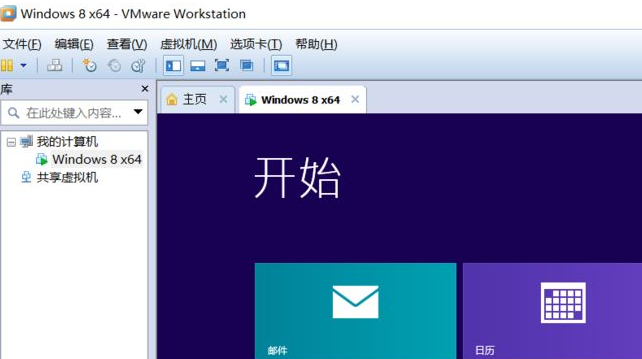
测试软件兼容性时,常常需要在多个系统内进行检测,所以离不开虚拟机的帮助,下面分享了vmware虚拟机安装win8系统的教程,其他版本系统也可以参考一下~vmware虚拟机安装win8系统教程1、下载安装并运行vmware虚拟机软件,在界面点击“创建新的虚拟机”选项。2、在新建向导界面选择“典型”然后点击下一步。3、在安装客户机操作系统界面选择win8 64位操作系统后点击下一步。4、输入win8
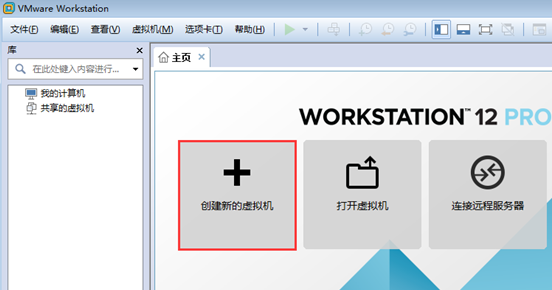
对于电脑软件测试人员来说,电脑上少不了VMware,本文整理了在Windows7系统下安装VMware的全部流程,有需要的用户可以留作参考哦~VMware怎么安装到win71、搜索下载安装 VMware 虚拟机,然后选择创建新的虚拟机。2、选择典型,然后点击下一步。3、选择稍后安装操作系统。4、选择 Microsoft 操作系统。5、起个名称以及把系统保存到空间比较大的分区。6、这里分了 60GB

除了将电脑系统直接重装为win7,我们还可以借助VMware虚拟机安装win7,以此来满足我们的使用需求,本文介绍了通过VMware虚拟机安装32位win7旗舰版的步骤,一起来看看吧~怎么通过VMware虚拟机安装32位win7旗舰版1、您需要先下载 Windows 7 32 位或者 64 位旗舰版系统镜像,这里给大家提供原版镜像,请使用迅雷下载。Windows7 64位:ed2k://|file
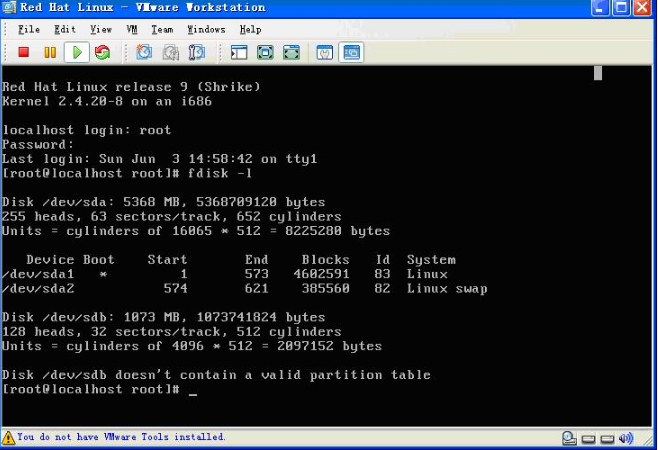
vmware中如何为虚拟机增加硬盘容量,很多用户不知道,今天小编就带来vmware为虚拟机增加硬盘容量的相关教程,需要的用户一起来看看吧! 第一种方法:增加新硬盘分区:1.打开vmware(不用启动虚拟机内的系统),=>虚拟机=>设置=>add,选择HardDisk,然后一直点next,(中间有一步是设置需要添加磁盘的大小,按照自己的需求设置,这里就忽略了)最后点OK2
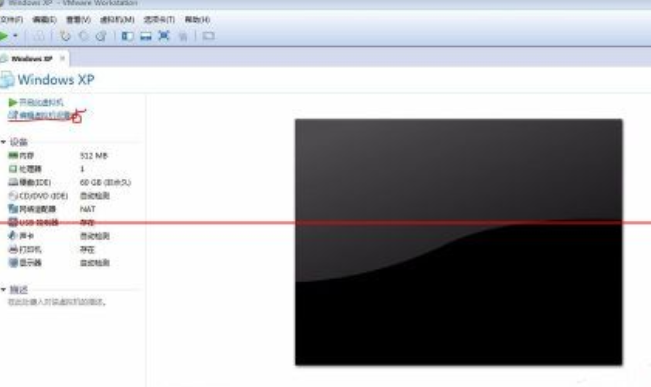
我们可以在电脑上安装一个VMware软件,统一管理和使用虚拟机,如果之前设置好的虚拟硬盘容量不能满足新的项目要求,那么还可以手动进行容量扩展,下面一起来看看怎么在vmware中进行硬盘虚拟扩展吧!操作方式:1、在虚拟机关闭的状态下,打开虚拟机软件,点击“编辑虚拟机设置”;2、点击选项中的硬盘设置,点“实用工具”;3、选择“扩展”,增加虚拟硬盘的总大小数值,再点击下方的“扩展”;4、虚拟机硬盘开始扩